Nedávno jsem prováděla rutinní úlohy údržby s pomocí některých nástrojů třetích stran pro uvolnění místa na disku a odstranění nepotřebných programů z počítače se systémem Windows 8. Po dokončení údržby a restartování systému jsem si všiml, že na obrazovce Start chyběly aplikace Control Panel Metro, Windows Store a aplikace Vzdálená plocha.
Tyto chybějící aplikace se ani nezobrazovaly ve vyhledávání na obrazovce. Po provedení vyhledávání na Google jsem zjistil, že se jedná o jeden z běžných problémů ve Windows 8 Developer Preview build.
I když nemám ponětí o přesném důvodu tohoto problému, mohlo by to být způsobeno aplikacemi pro čištění systémů třetích stran. Většina aplikací, které jsou dnes k dispozici, oficiálně nepodporuje operační systém Windows 8 a používání těchto programů k čištění systému Windows může vyžadovat zbytečné problémy.
Jak tedy tento problém vyřešit? Ačkoliv v Ovládacích panelech není možnost přeinstalovat aplikace Metro, můžete vždy použít možnost Obnovit počítač, aby bylo možné obnovit výchozí nastavení systému Windows bez ztráty dokumentů, obrázků, hudby a dalších osobních souborů. Tento úkol však odstraní všechny nainstalované programy jiné než aplikace nainstalované ze služby Windows Store. Protože žádný uživatel by nechtěl instalovat software znovu a znovu, zde je naše řešení, jak obnovit chybějící aplikace Metro.
Pokud byste chtěli obnovit chybějící dlaždice Metro bez použití funkce Obnovit svůj počítač, postupujte podle jednoduchých kroků uvedených níže, abyste provedli příkaz ve zvýšené výzvě k opravě poškozených systémových souborů včetně dlaždic metra.
Krok 1: Napište CMD do Start screen nebo Start screen search a současně stiskněte klávesy Ctrl + Shift + Enter pro otevření příkazového řádku s administrátorskými právy.
Pokud jste v systému Windows 8 noví, postupujte podle našich pokynů pro otevření příkazového řádku jako průvodce pro postupné pokyny s obrázky.
Krok 2: Do příkazového řádku zadejte následující příkaz:
SFC / SCANNOW

Po zadání příkazu stiskněte klávesu Enter .
Krok 3: Proces může trvat nějakou dobu, než budou skenované soubory opraveny. Po dokončení se zobrazí zpráva „Ochrana zdrojů systému Windows nalezla poškozené soubory a úspěšně je opravila“.
Ukončete příkazový řádek a restartujte počítač.

Krok 4: Do pole Úvodní obrazovka nebo do vyhledávacího pole Úvodní obrazovka zadejte název chybějících dlaždic (v tomto případě Ovládací panely) a zobrazte Ovládací panely ve výsledku hledání. Pokud ve výsledku nevidíte název hledané aplikace, budete možná muset provést krok 1, krok 2 a krok 3 ještě jednou.

Krok 5: Pokud vidíte název vyhledávané aplikace ve výsledku hledání, klepněte na něj pravým tlačítkem myši a klepněte na tlačítko Připnout klepnutím na ikonu aplikace. Poté můžete přesunout dlaždici z krajní pravice seznamu doleva, abyste dlaždici přesunuli na původní místo.
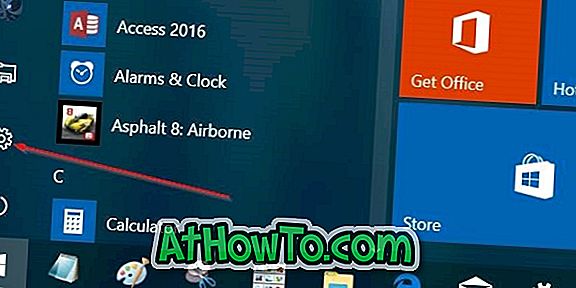











![Postup: Instalace systému Windows 10 nebo Windows 7 z jednotky USB [Podrobný průvodce 100%]](https://athowto.com/img/windows-7-guides/507/how-install-windows-10.jpg)

